惠普打印机怎么停止正在打印的文件 取消打印机正在进行的打印任务
更新时间:2024-04-27 14:09:52作者:jiang
在使用惠普打印机时,有时候我们会需要停止正在进行的打印任务或取消正在打印的文件,这可能是因为打印机卡住了,或者我们需要打印其他文件。不过许多人可能不知道如何停止正在进行的打印任务,这时就需要一些简单的操作来帮助我们解决这个问题。接下来我们将介绍一些方法来帮助您停止正在进行的打印任务或取消打印机正在进行的文件。
方法如下:
1.在桌面点击左下角开始菜单,单击设置键。打开"windows设置"
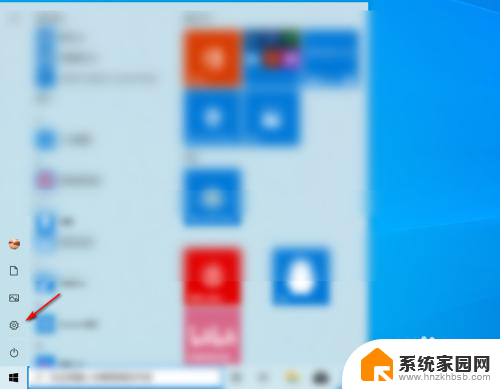
2.在Windows设置中选择设备设置选项
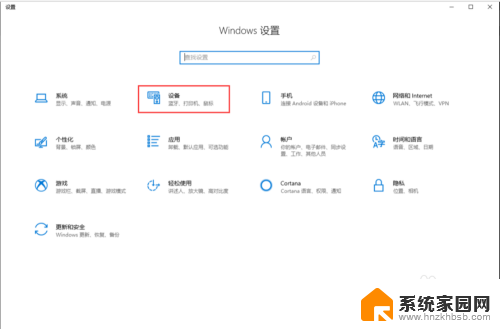
3.在左边设备选择栏点击箭头指向的“打印机和扫描仪”选项,然后选择正在使用的打印机进入管理
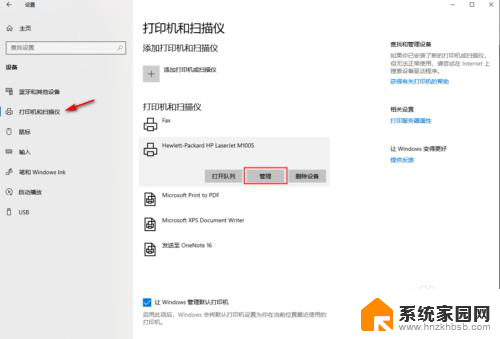
4.点击“打开打印队列”选项,会弹出打印状态窗口。
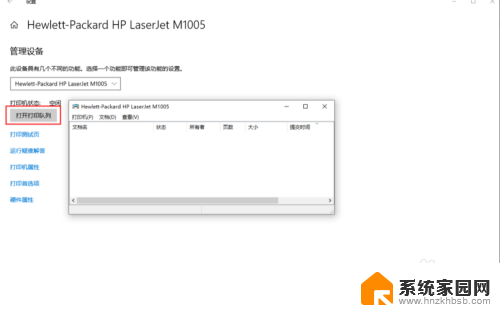
5.如果打印机这时正在打印。这时我们就可以在“打印队列”中看到打印状态。
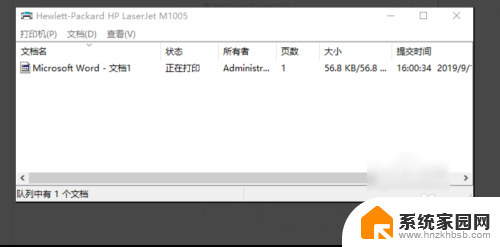
6.点击“文档”选项中的暂停,这样就可以停止打印了
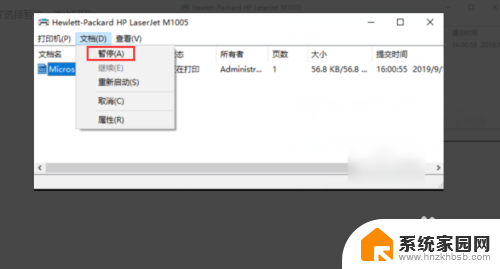
7.再点击“打印机”选项中的取消所有文档选项,这样打印机就停止工作了
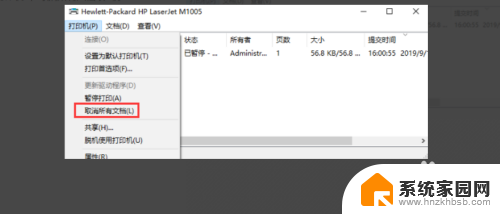
8.总结:
1.点右键击电脑左下角【开始】菜单项,选择【windows设置】中的设备设置。2.选择【打印机和扫描仪】。3.找到打印机的图标。4.右键单击打印机图标,查看打印机状态。5.选择左上角【打印机】里面的【取消所有文档】。以上就是如何停止正在打印的文件的全部内容,有需要的用户可以根据以上步骤进行操作,希望对大家有所帮助。
惠普打印机怎么停止正在打印的文件 取消打印机正在进行的打印任务相关教程
- 怎么找到打印机取消打印文件 如何取消正在打印的文件
- 怎么取消打印机打印指令 取消正在打印的文件的方法
- 打印机里正在等待打印怎么取消 打印机如何取消暂停状态
- 打印机在打印过程中怎么取消 打印机如何取消正在打印的文件
- 打印机取消打印任务怎么操作 如何取消打印任务Windows 10
- 惠普打印机用手机怎么打印文件 惠普打印机手机连接步骤
- 怎么取消打印机打印任务 如何取消打印任务Windows
- 打印机取消打印一直显示正在删除 打印机显示正在删除怎么取消
- 打印机打印文件怎么取消 打印机取消打印步骤
- 电脑如何双面打印文件 如何设置打印机进行正反面打印
- 如何给照片设置密码 怎么在照片上添加密码
- 电脑桌面变横向了怎么还原 电脑横屏设置方法
- 索爱蓝牙音箱怎么连接手机 索爱蓝牙音箱手机连接教程
- 13pro动态壁纸怎么设置 iPhone13promax动态壁纸设置步骤详解
- 微信怎么@多人 微信群里如何@别人/@多个人
- 光盘刻录怎么删除文件 如何使用光盘刻录数据文件
电脑教程推荐
- 1 如何给照片设置密码 怎么在照片上添加密码
- 2 电脑桌面变横向了怎么还原 电脑横屏设置方法
- 3 13pro动态壁纸怎么设置 iPhone13promax动态壁纸设置步骤详解
- 4 微信怎么@多人 微信群里如何@别人/@多个人
- 5 光盘刻录怎么删除文件 如何使用光盘刻录数据文件
- 6 电脑上的文件怎么传到ipad上 通过何种途径将电脑文件传入iPad
- 7 钉钉在电脑上怎么设置自动登录 钉钉电脑版开机自动登录设置方法
- 8 怎样设置手机锁屏时间 手机自动锁屏时间设置方法
- 9 windows defender删除文件恢复 被Windows Defender删除的文件怎么找回
- 10 微信怎么语音没有声音 微信语音播放无声音怎么恢复